
Lulu:
上周的方格笔记本应用大家应该都挺喜欢的,看到大家转发收藏量都很高,但还是需要提醒一句,学习最好的方法不是收藏,而是实践,我猜大家的微信收藏夹里一定有很多,想着“恩不错,之后要花时间好好看看”的文章,希望你这周开始可以清一些了,特别是一年以上的,那么长时间都没有回看,大概率事件是,你以后也应该不会看了。
本周品职效率实验室会带给大家高科技一点的体验,给大家介绍如何用workflow做读书笔记。其实workflow不算是新工具了,但还是很想安利给大家。小编花了差不多2天时间通读了少数派关于Workflow的14篇文章,也把跟效率相关的Workflow都研究了一遍。虽然说不是完全精通这个APP,但跟大家写一篇5分钟的分享还是有底气的。
物料准备
本篇文章的物料准备:IPhone、Workflow(APP)、印象笔记(APP)、微信读书(APP)
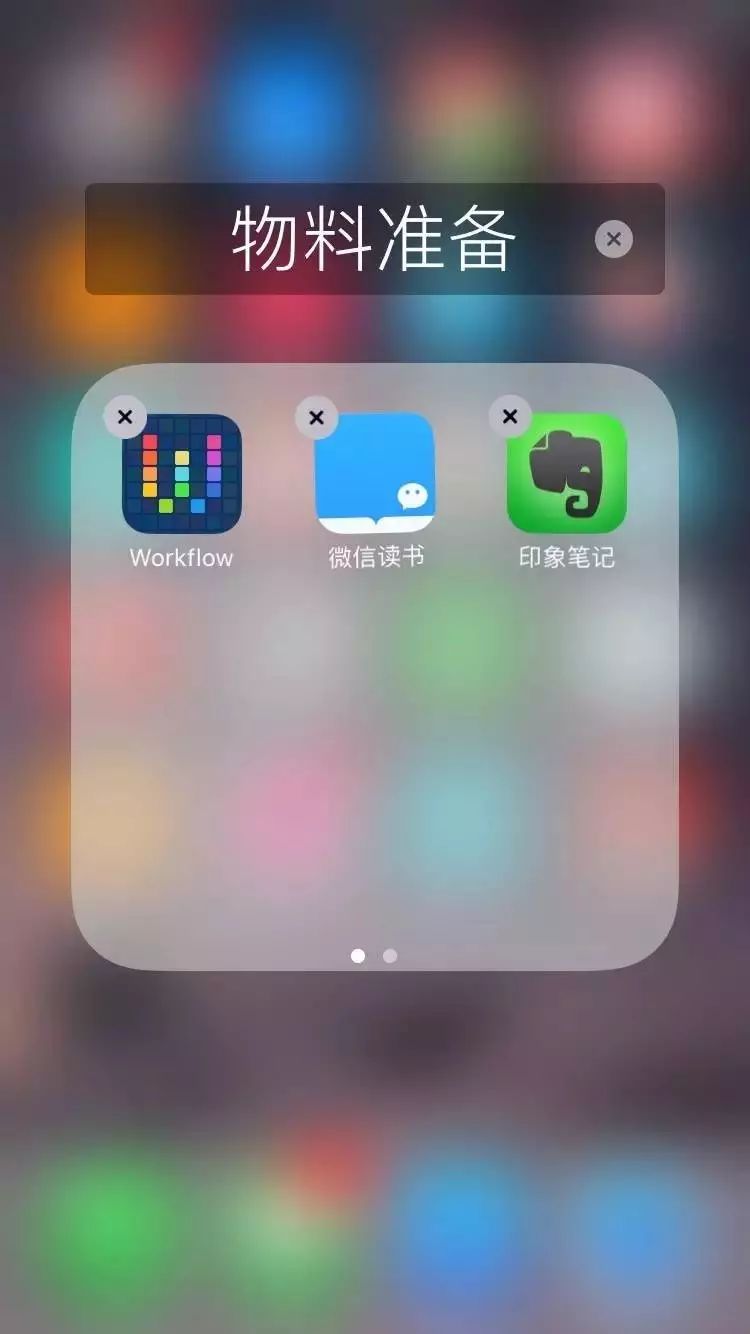
安卓党看到这里估计要退出了,但我还是建议大家可以读一下,虽说是苹果的app,但更多的时候,我们学的是一种思路,这种思路以后有机会应用到其他方面就再好不过了。(说不定你会因此想换手机呢,哈哈)
Workflow的简单介绍
在学习Workflow的文章里,我觉得作者给workflow给的一个最恰当的表述是“磨刀不误砍柴工”。(有兴趣的同学可以去少数派找workflow专题)
我想起了我还在银行做一个小螺丝钉的时候,也经常下班的时候研究一些小工具,虽然研究投入的时间会略长,但真的做好之后可以提升工作的效率,那投入的时间简直可以忽略不计了。
Workflow正是可以提升你效率的一款app,但需要达到真正可以解决一些个性化效率问题的程度,还是需要磨一会刀,但花费的时间会让你觉得很值得。
先说说Workflow能做点什么事情吧,小至一键批量帮你删手机屏幕截图,大至用workflow直接打造一个web小程序都是可以的。当然你可能不需要删什么屏幕截图,也没有雄心壮志自己做一个web小程序,倒是平常可能会在手机看看书,但觉得做一些摘抄笔记经常需要切换挺麻烦的,那么我这篇文章可以帮到你。
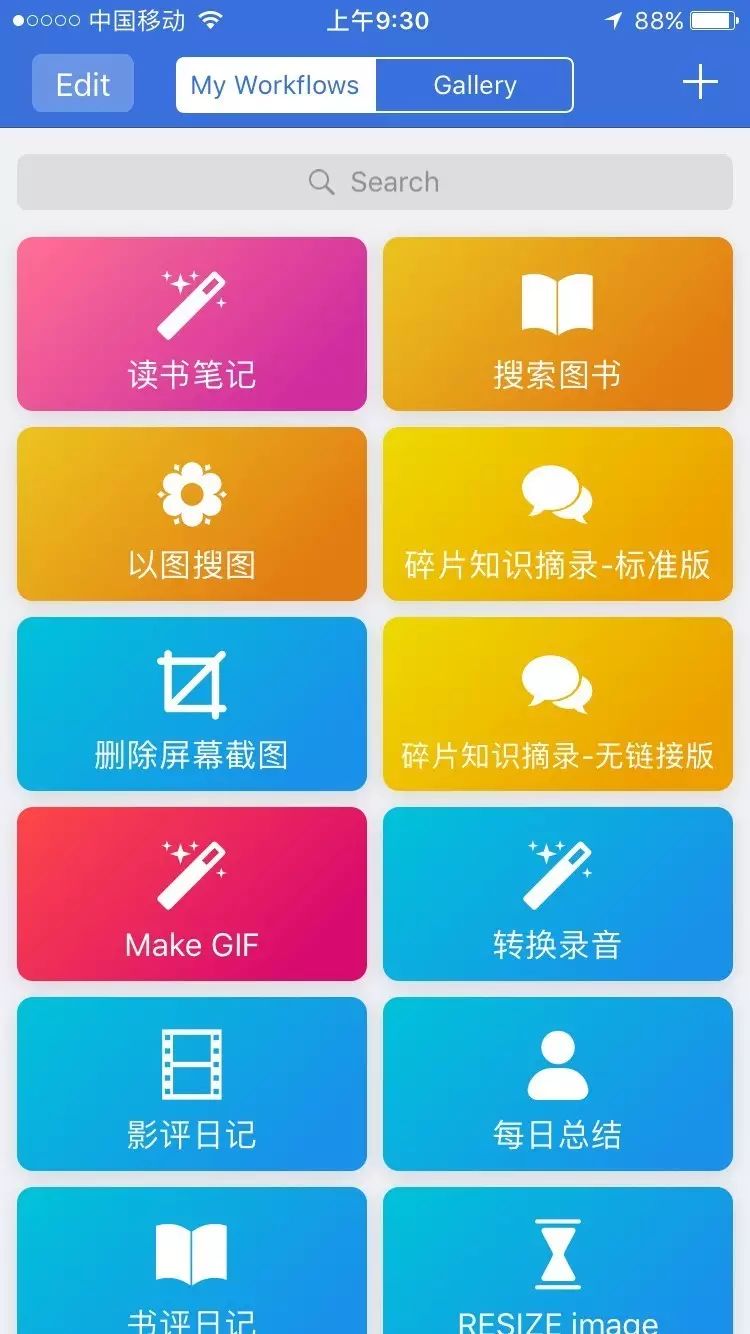
手机阅读做笔记的步骤
平常我们会利用零碎时间在手机上阅读,简单的以微信读书为例吧,假如我们阅读的时候看到喜欢的句子,会用里面的划线功能;有想法的话,会用里面的功能加想法,但有一个问题就是,微信读书不支持导出,因此如果要整理到印象笔记里时会挺麻烦。需要的步骤会是:
1. 复制微信读书里喜欢的段落。
2. 切换到印象笔记。
3. 新建一个笔记。
4. 起标题。
5. 加时间标注。
6. 粘贴内容。
7. 输入自己的想法。(如有)
8. 区分片段做必要的格式处理。比如加入“你的想法”字样。
9. 切换回微信读书。
此后,每看到一个好的段落就需要重复以上9个步骤,而调格式这步还是最费时间的。有时,切换到印象笔记时,打开的也许并不是你的读书笔记,此时还需要进行选择。到最后,你发现中间无意义的步骤过长,对做读书笔记都没热情了。
用Workflow实现高效做笔记
用Workflow可以把步骤缩减到5个:
1. 复制微信读书里喜欢的段落。
2. 下拉菜单选择Workflow。
3. 选择【有想法】还是【没有想法】
4. 输入自己的想法(如有)
5. 切换回微信读书。
而且还可以保持你预设的格式。
怎么实现?我们来一起来边剖析案例边学习Workflow的几个功能:
做这个Workflow的第一步,我们先学会新建一个workflow,点Create Workflow即可。刚下载的同学,可以跟着它的引导简单做个制作gif的workflow入门。简单的来说,就是把需要的动作拖进workflow里,并按一定顺序排好,逻辑上也是正确的就可以运行了。
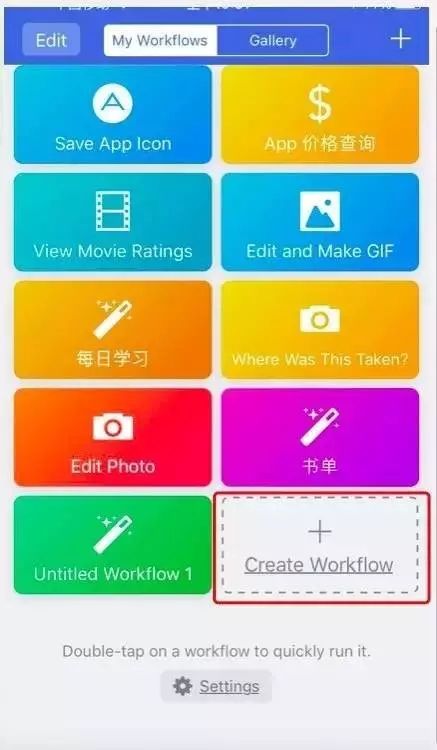
完成新建后,我们要解决一个问题,如何调用剪贴板的内容,毕竟做摘抄的话,需要把剪贴板的内容粘贴到印象笔记里。非常人性化的是,Workflow里有Get Clipboard的动作。所以第二步只要拉这个动作进workflow里就可以了。
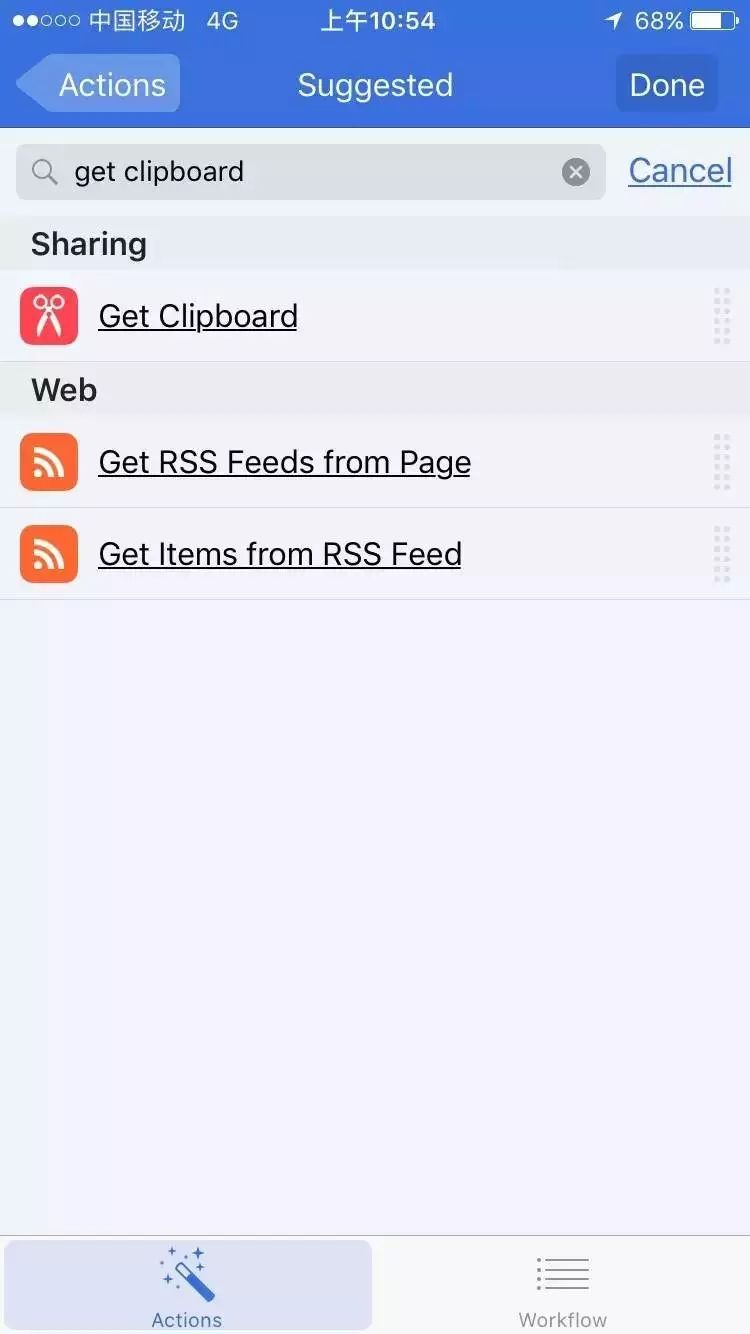
调用剪贴板的内容后,我们可以做一定的编辑,让它具备一定的格式,因此我们会用到一个Text,把它拉进动作里,放到Get Clipboard的下面,编辑Text的文本框时,我们可以看到选择栏里有clipboard这项,选择它,这时我们会看到两者之间有一根连线,这意味着这两者之间建立了逻辑,文本框里可以加上current date(date format选择none)这样就可以标注时间区分你摘抄片段。
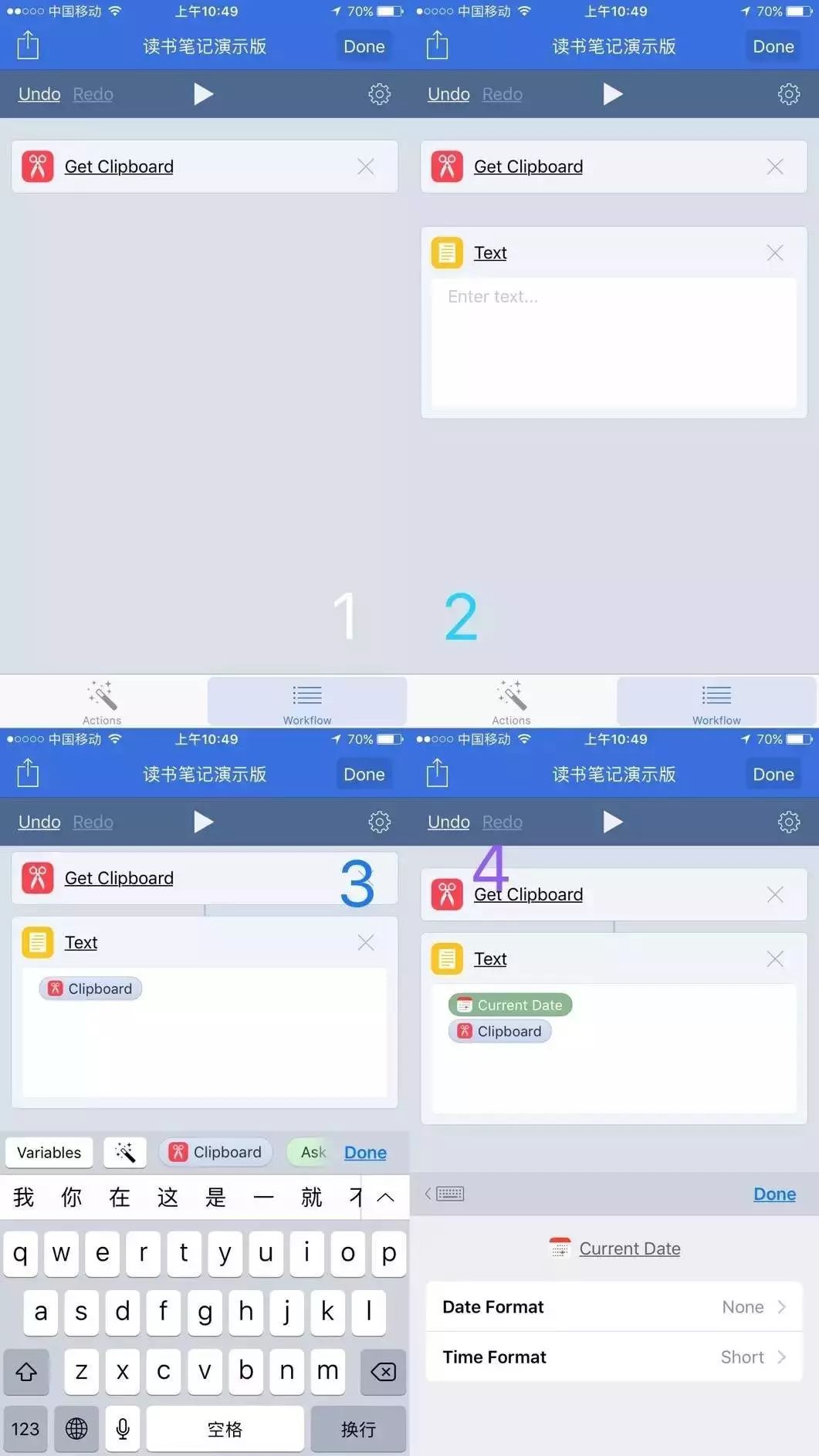
我们要贴进印象笔记里,而Workflow的动作里有一个Append to note,把它拉到Text的下面,到这里我们这个workflow基本完成了大半了。选择Append to note有个好处,当它找到名字相同的笔记,就会把内容直接贴到相应的笔记下面。我们可以根据需要做的笔记的不同做一些区分,比如是需要做按时间去区分笔记整理的时候,大可以在note title里加上current date(time format选择none),这样同一天的笔记都会归到一起。而需要专门写一本书的读书笔记时,可以直接把标题改为书名。
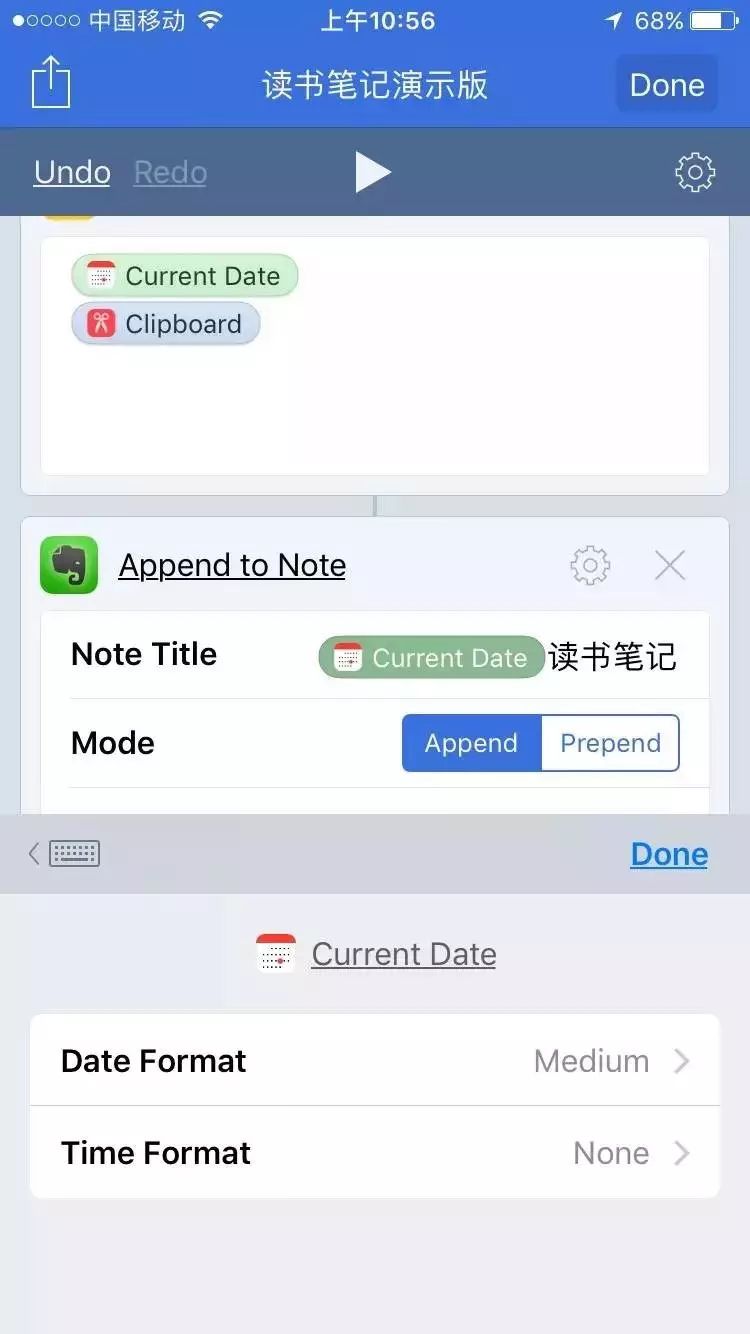
考虑到我们有时做摘抄,有时候是想加入自己的想法,但有时只是单纯想摘抄。Workflow里有一个动作叫Choose from Menu,就能解决这个问题,把这个动作拖进workflow的最上方,按图示将选项一改成“有想法”,选项二改成“没有想法”。这个动作有点类似判断语句,如果“有想法”那么执行有想法的步骤,如果“没有想法”那么执行没有想法的步骤,这点可以加速我们做笔记的速度,毕竟如果没有想法的话,我们用workflow就可以跳过输入,直接返回微信读书了。
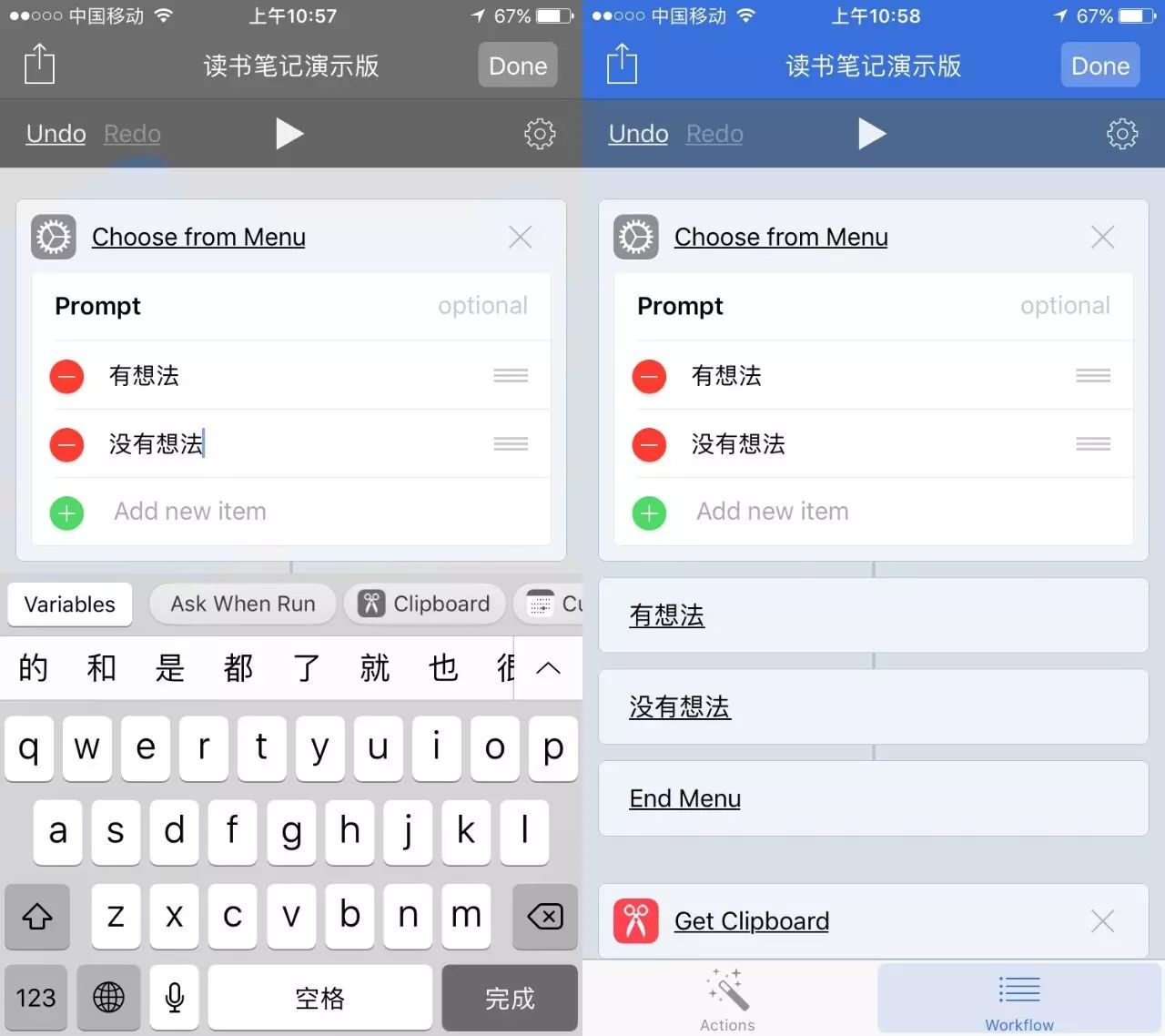
上面我们有提到有时候做摘抄我们是希望加入自己的想法的,这就涉及到,还需要额外输入,workflow里面有个叫Ask for input的动作,把它拖到“有想法”的下面,这样当我们选择有想法时,workflow就能识别让我们输入了。
但还有一个问题,怎么能让我们的输入加到刚才的笔记里呢?这就涉及到一个变量的问题,如果我们能赋予这个输入的内容一个名称,把它加入到我们step 4设定的text里。那么我们的输入也能加到笔记里了。workflow里有个叫Set Variable,把这个拖到Ask for input下面,给它一个名称(想法),在Step 4设定的Text里同样放入这个变量“想法”,这步就基本完成了。
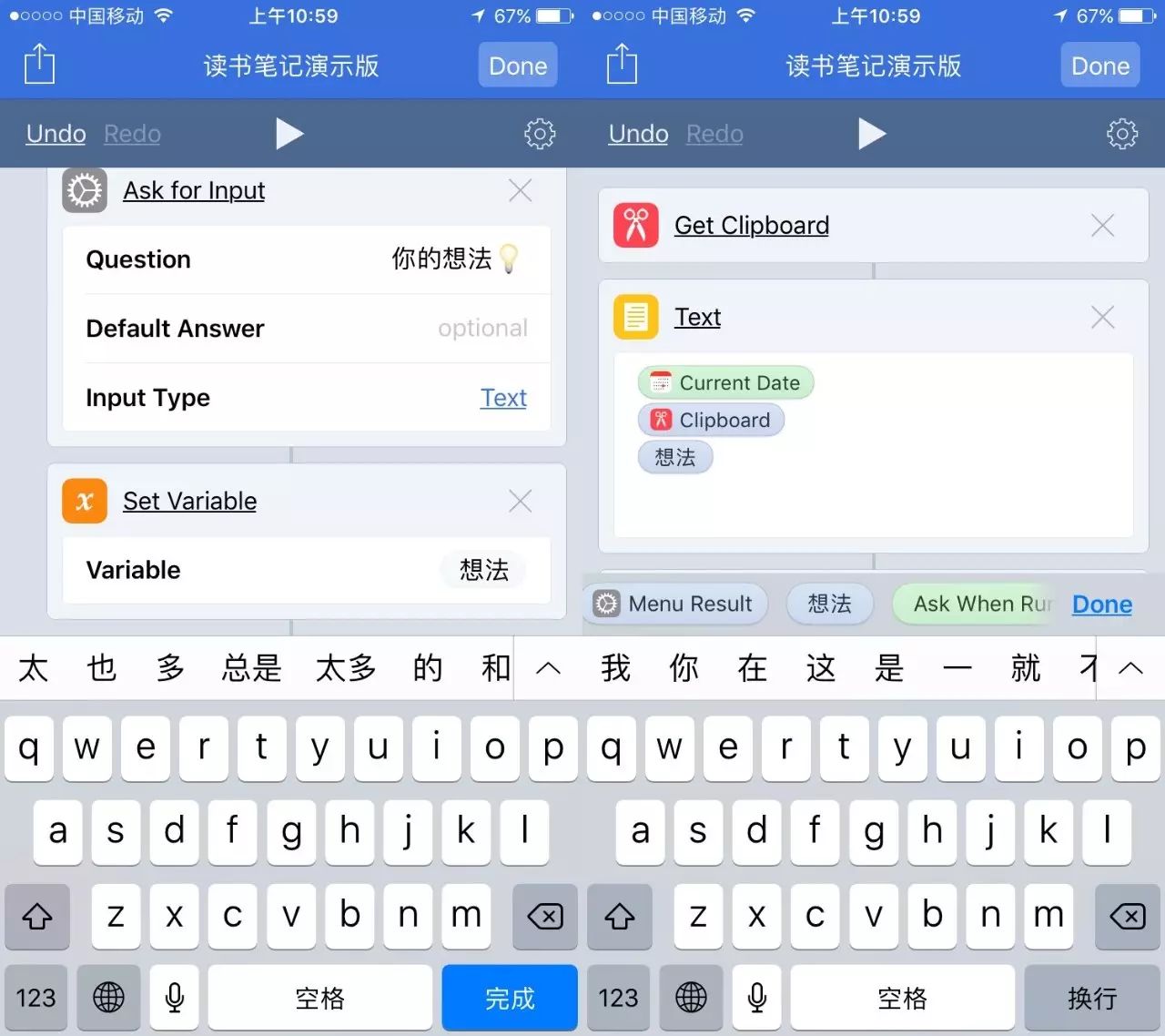
那么没有想法呢?这里等于是不需要额外输入的,我们给它一个固定的文本,可以拖一个新的text到没有想法的下面,并在里面输入“没有”,也设为变量“想法”。这样,workflow就能按不同情况,给出不一样的文本了。
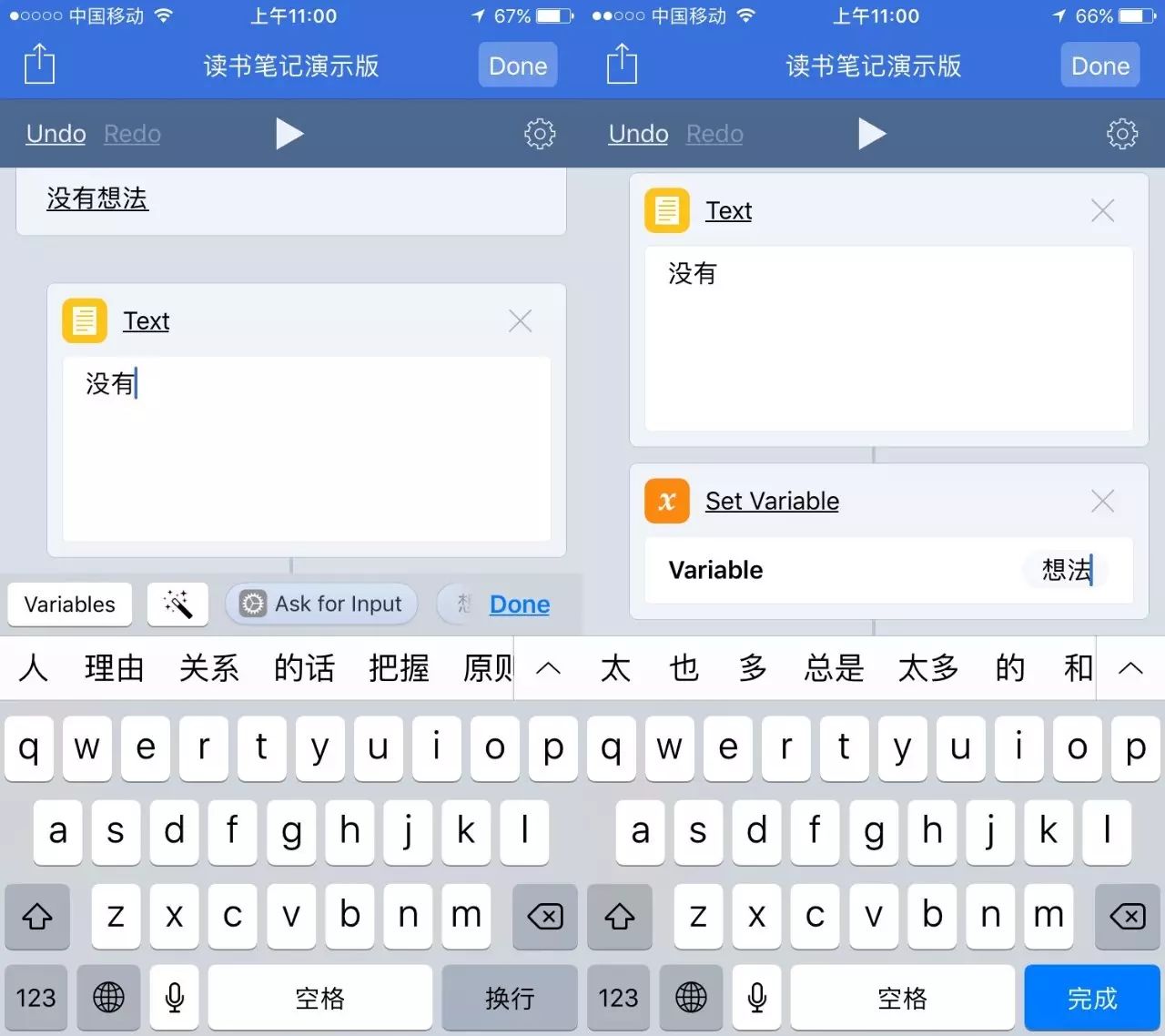
Evernote的编辑是不太好看的,幸好workflow是支持markdown的语法的,因此大家可以在Append to Note和Text之间加一个Make Rich Text from Markdown,这样笔记也会变得简洁美观了。
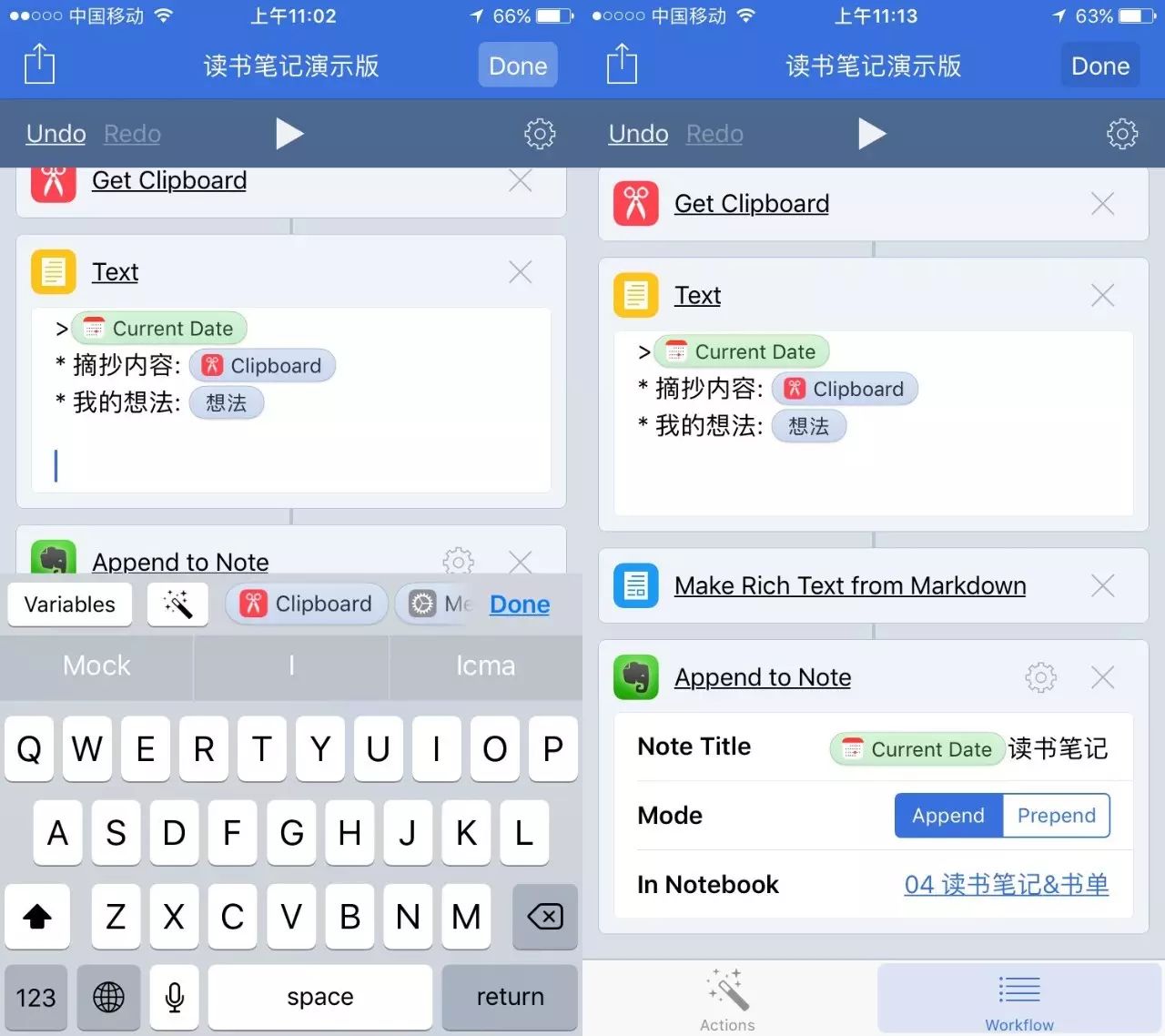
本文我只用了>表示引用,* (*+空格)做无序列表。基本上笔记已经是比较简洁易读了,大家大可以再看看markdown语法做一定的个性化格式。以下为昨天试用的读书笔记整理截屏。
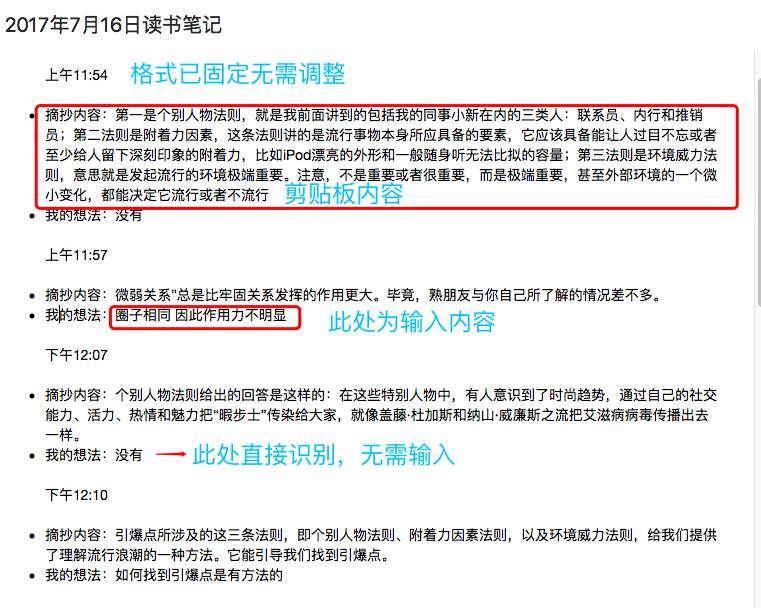
逆天的分享功能
第一次写这类的文章,也怕大家看得有点晕,所幸Workflow有一点比较好,就是分享性特别强,即使你不会自己做,你也大可以一键get别人的workflow。
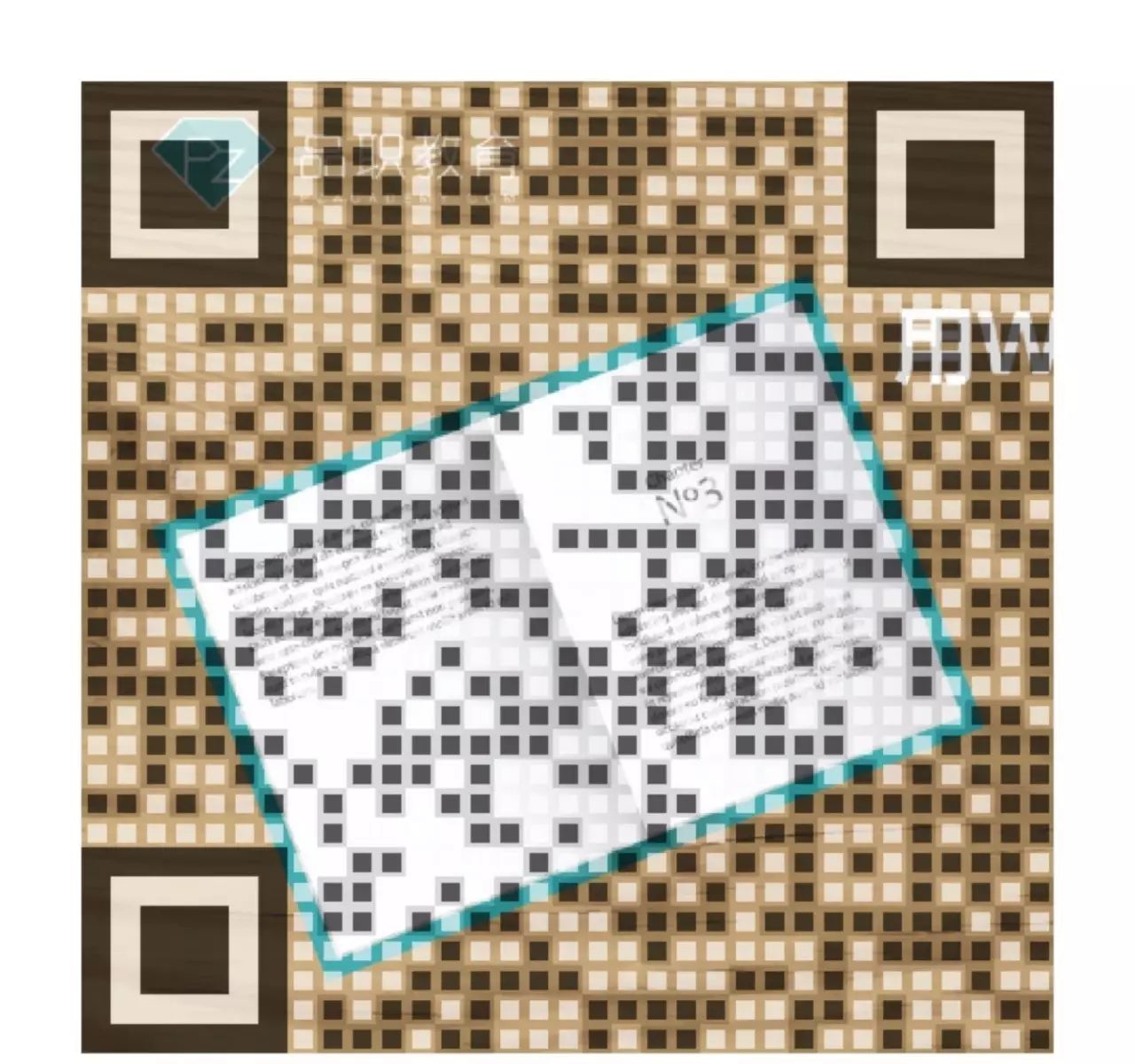
大家识别这个二维码,然后选择在safari打开,点Get workflow,就可以保存下来慢慢研究了。大家有没有一种“早说嘛,我就不用看的那么辛苦”的感觉,但我觉得授人以鱼不如授人以渔,大家了解原理才能做出更适合自己的workflow,这也是这个版块设立的初衷。
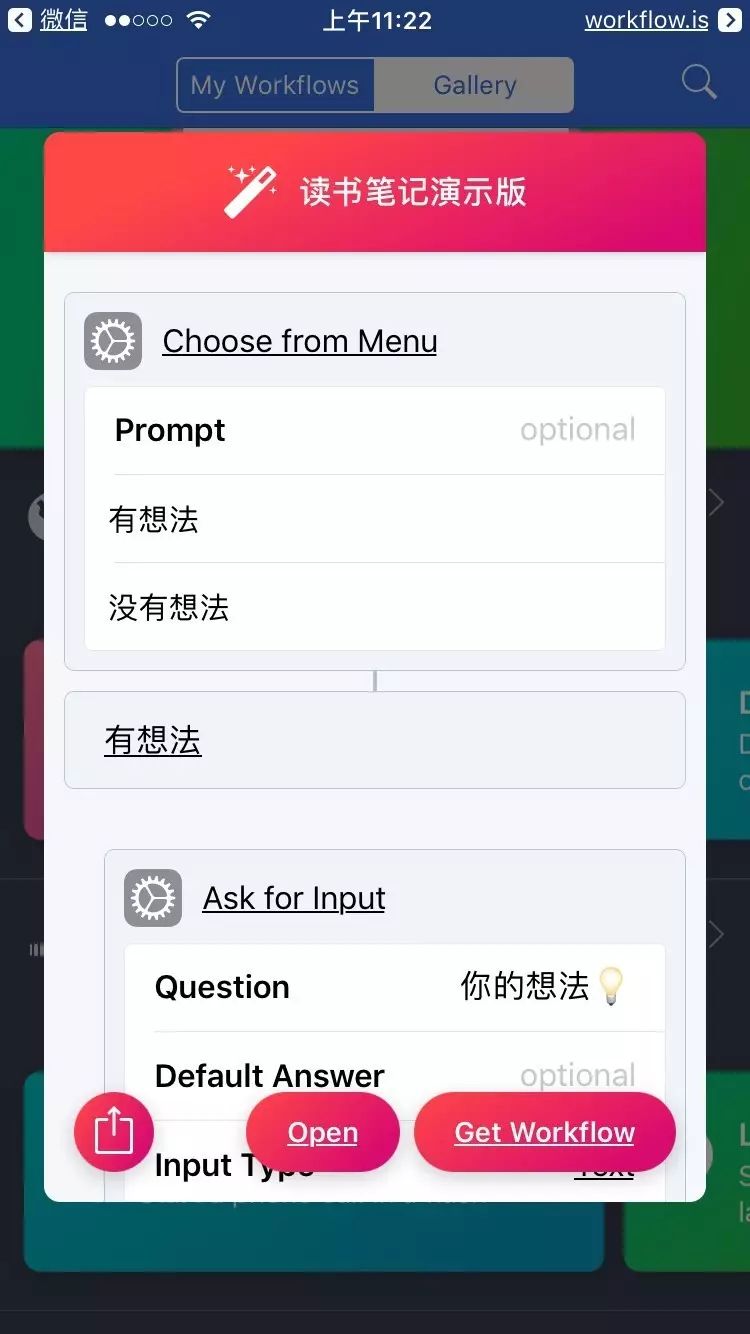
“ 品职,让坚持更容易 ”
